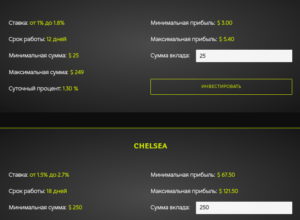Содержание
Главная / MegaCRM / Телефония / Интеграции с сервисами виртуальной телефонии / Подключение “MCN Telecom”
MegaCRM позволяет интегрировать сервис ВАТС “MCN Telecom”.
С помощью данного сервиса Вы сможете:
- Настраивать логику звонков, при которой входящие звонки будут направляться нужным менеджерам.
- Подключать операторов и настраивать переадресацию звонков от одного оператора – другому.
- Фиксировать звонки (в том числе пропущенные).
- Работать с отчетами и аналитикой по звонкам.
- Работать с внутренней телефонией.
Обратите внимание!
- Со стороны MegaCRM подключение и использование телефонии предоставляется бесплатно.
- Оплата услуг телефонии производится на стороне сервиса “MCN Telecom”.
- Со стоимостью услуг, предоставляемых “MCN Telecom” Вы можете ознакомиться по ссылке.
Давайте рассмотрим, как подключить телефонию “MCN Telecom” в MegaCRM.
Шаг 1
Для начала Вам будет необходимо зарегистрироваться в “MCN Telecom”, приобрести аккаунт.
Войдите в личный кабинет.
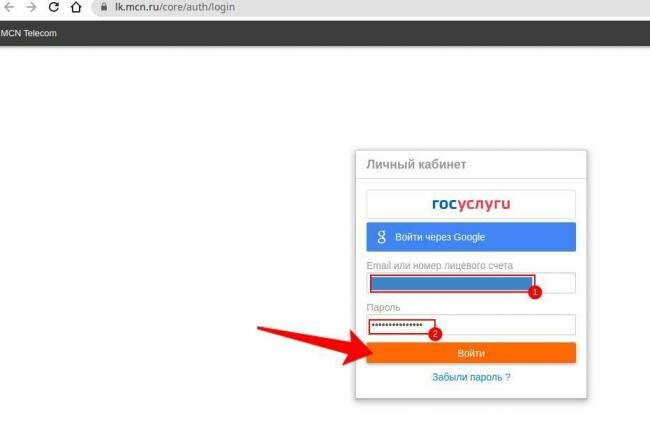
Шаг 2
Подключите ВАТС и внешний номер. Подробную инструкцию по подключению Вы можете прочитать здесь.
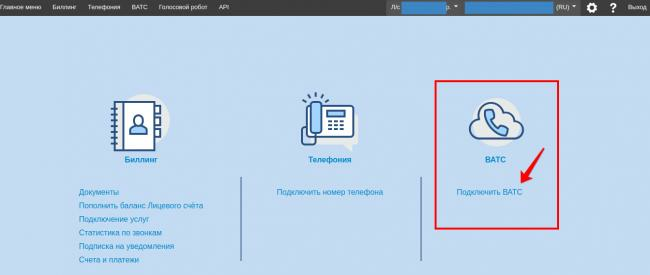
Шаг 3
Добавьте внутренние номера сотрудников. Подробнее в инструкции.
Шаг 4
После подготовки ВАТС к работе необходимо настроить интеграцию с MegaCRM.
Откройте раздел с Настройками, выберите Интеграции -> Телефония -> MCN Telecom. Нажмите “Подключить”.
Шаг 5
Откроется окно настроек.
1. API токен нужно скопировать из настроек API на стороне MCN Telecom и ввести в поле ввода (1) в модальном окне Настройки “MCN Telecom” в MegaCRM.
2. Скопируйте номер личного счета на стороне MCN Telecom и введите в поле ввода (2) Номер Л/С.
3. Перейдите во вкладку ВАТС -> Настройки SIP и скопируйте ID ВАТС, далее введите его в поле ввода (3) ID ВАТС в MegaCRM.
4. Скопируйте “Секретный токен Webhook ВАТС” (4) в MegaCRM и введите его в поле Секретный токен во вкладке API -> Webhooks -> Виртуальная АТС (4).
5. Скопируйте URL для Webhook ВАТС (5) в MegaCRM и введите его в поле URL (5).
6. Сохраните изменения в MegaCRM, а затем в MCN Telecom.
Шаг 6
Чтобы настроить внутренний номер сотрудника, перейдите во вкладку Сотрудники в меню, выберите сотрудника и нажмите на “Редактировать”.
Шаг 7
В открывшемся окне введите в поле “Внутренний номер MCN Telecom” ранее созданный внутренний номер сотрудника (см Шаг 3).
Нажмите на кнопку “Сохранить”.
MCN Telecom является динамично развивающейся компанией, которая начала работать на российском рынке еще в 2000 г. Офис оператора фиксированной телефонии и виртуального оператора мобильной связи находится в Москве. Услуги мобильной связи представляются на территории 8-ми крупных регионов страны, включая Москву, Санкт-Петербург, Краснодарский край. Фирме удалось сформировать собственную междугороднюю и международную сеть. Для удобства абонентов на сайте компании MCN Telecom внедрен удобный и многофункциональный личный кабинет, позволяющий клиентам управлять услугами в дистанционном режиме.
Регистрация личного кабинета
Воспользоваться всеми возможностями личного кабинета могут только зарегистрированные пользователи, которые оформили с оператором пользовательское соглашение. Подключиться к сервису можно двумя основными способами:
- Сотрудники MCN Telecom сами формируют профиль пользователя и регистрируют его в собственной системе. В этом случае клиенту потребуется только активировать свою учетную запись и установить пароль.
- Абоненты самостоятельно проходят процедуру регистрации на официальном сайте компании https://www.mcn.ru.
Если пользователь услуг примет решение пройти регистрацию в веб-сервисе самостоятельно, то ему необходимо посетить сайт MCN Telecom, найти в верхнем углу на главной странице портала кнопку «Вход» и нажать ее. Система перенаправит пользователя в окно авторизации, где в правом углу сверху можно будет увидеть пункт «Регистрация». При посещении данного раздела откроется регистрационная форма https://lk.mcn.ru/core/auth/registration.
Клиент сможет выбрать несколько способов создания учетной записи:
- с помощью сервиса Госуслуги;
- через регистрацию в Google;
- ввод идентификационных данных.
В первых двух случаях надо выбрать соответствующую иконку и далее следовать инструкции по регистрации. Если абонент решит пройти регистрацию с нуля, то ему придется указать адрес своей электронной почты, ФИО, контактный номер мобильного телефона. Затем нужно принять условия соглашения и нажать кнопку «Зарегистрироваться».
Важно! На электронный ящик поступит письмо от оператора со ссылкой, по которой следует перейти, чтобы активировать аккаунт. Клиенту надо будет установить логин и пароль. Этим завершается процедура регистрации.
Вход в личный кабинет
После завершения процедуры регистрации учетной записи абонент может входить в нее под своим логином и паролем. Сделать это можно через сайт оператора:
- В верхнем углу найти кнопку «Вход» и нажать на нее или перейти по прямой ссылке https://lk.mcn.ru/core/auth/login.
- Выбрать способ авторизации – через сервис «Госуслуги», с помощью Google или путем ввода идентификационных данных.
- Если абонент входит непосредственно под своим логином и паролем, то они вводятся в соответствующих строках формы авторизации.
- Нажать кнопку «Войти».
При корректном введении логина или пароля система перенаправит пользователя в его личный кабинет и предоставит полный доступ к интерфейсу.
Восстановление доступа
Если в процесс авторизации клиенту было отказано в доступе к учетной записи, то необходимо проверить правильность ввода логина или пароля. Частыми причинами возникновения проблем являются допущенные ошибки и опечатки в указании идентификационных параметров, неправильный выбор регистра или раскладки клавиатуры. В таком случае надо повторно указать логин и пароль, проверить корректность и снова авторизоваться в системе.
Для абонентов, которые забыли или потеряли свой логин/пароль, предусмотрен сервис восстановления доступа:
- В окне авторизации выбрать пункт «Забыли пароль?» или перейти по ссылке https://lk.mcn.ru/core/auth/login.
- Ввести в соответствующем поле свой e-mail, который ранее был указан при регистрации ЛК.
- Нажать «Отправить».
- Дождаться письма с инструкцией и следовать ей для восстановления доступа.
В процессе данной процедуры абонент установит новый постоянный пароль, который в дальнейшем будет использоваться при авторизации. Данной процедурой следует воспользоваться, если в ходе регистрации личного кабинета не было получено письмо системы для активации учетной записи, а абонент входит в нее в первый раз.
Функциональные возможности аккаунта
При переходе в личный кабинет откроется главное меню. Оно будет активно на любой странице профиля, поскольку предназначено для упрощения навигации. В верхнем меню управления подключенными услугами и опциями системы присутствуют такие разделы:
- «Главное меню» для перехода на основную страницу профиля. Абонент сможет в любой момент нажать на эту кнопку и вернуться в Главное меню. После перехода к основной странице личного кабинета ему вновь будет доступна удобная навигация по всем предлагаемым оператором MCN Telecom продуктам и системным опциям.
- «Биллинг». Он включает подразделы, позволяющие узнать о текущем тарифе и возможностях его смены, о подключении услуг и платных опций. Здесь можно узнать биллинговые данные – статистику, счета, платежные документы, настроить уведомления по остаткам на счете и суточному лимиту, пополнить баланс.
- «Телефония» позволяет подключить телефонный номер и настроить его, установить настройки по оборудованию.
- «ВАТС». Здесь есть опции для подключения виртуальной АТС, добавления в нее номера, установления сценария для маршрутизации звонков, настройки абонентов, мониторинга звонков и просмотра их статистики.
- «Чатфон» – опции настройки чата, звонков, виджета.
Важно! В личном кабинете можно изменить настройки своего профиля, e-mail, пароль другие данные.
В меню есть кнопка, непосредственно отражающая номер лицевого счета и его баланс. Это позволяет вовремя оплачивать счета и иметь гарантию доступности услуг. Абонент сможет выбрать все доступные ему лицевые счета и при необходимости сменить их для просмотра.
В личном кабинете можно будет узнать о факте подписания договора с MCN Telecom. Если абонент не заключил его, то система сообщит об этом – в окне подраздела «Документы» будет светиться красная подпись «Не заключен договор». В таком случае надо кликнуть на эту строчку, чтобы загрузить документы для оформления договора с оператором.
Техподдержка
При возникновении проблем с пользованием личным кабинетом можно перейти в подраздел базы знаний, где представлена информация о часто возникающих вопросах абонентов. Если найти ответ по интересующему вопросу не удалось, то можно связаться со службой техподдержки, которая функционирует в режиме 24/7 и оказывает пользователям необходимую помощь.
Для связи можно использовать адрес электронной почты [email protected] или телефон горячей линии, например, для 8-495-105-99-95 для Москвы и 8-812-372-69-99 для Санкт-Петербурга. Телефонный номер службы техподдержки зависит от города проживания абонента.
Более подробная информация представлена в разделе «Поддержка» главного сайта оператора или по ссылке https://help.mcn.ru/. При переходе в раздел «Контакты» по ссылке https://www.mcn.ru/contacts/ можно узнать об адресах офисов компании в разных городах и контактных номерах телефонов.
Описание
Провайдер IP-телефонии. Обладает всеми лицензиями для оказания услуг телефонии по всей территории Российской Федерации.
Функционал MCN Telecom:
- Виртуальная АТС.
-переадресация звонков на городские, мобильные, короткие номера и SIP-аккаунты;
-онлайн-мониторинг занятости сотрудников;
-бесплатная связь сотрудников компании даже из разных офисов или городов;
-голосовое меню IVR для быстрого и эффективного распределения клиентов между сотрудниками;
-запись и последующее прослушивание осуществленных звонков;
-виджет «Чатофон» для заказа клиентом обратного звонка или консультации;
-API MCN Telecom для интеграции АТС с необходимыми приложениями, такими как Bitrix24, amoCRM, SoftForSale, retailCRM.
-конференция;
-голосовая почта;
-виртуальный факс;
-маршрутизация по цене или географии;
-создание черного и белого списков.
- Виртуальный номер. Работает везде, где есть Интернет, не привязан к физическому адресу.
-многоканальность;
-номера сохраняются при переезде офиса;
-настройка порядка обзвона линий внутри офиса;
-API для интеграции телефонии с необходимыми сервисами;
-индивидуальная настройка приветствия и переадресации.
- Номер 8-800. При таком подключенном формате номера все звонки оплачиваются не клиентом, а компанией владельца номера. Такой номер не привязан к региону или городу, может использоваться во всех филиалах компании, а также позволяет региональным сотрудникам или сотрудникам в командировке бесплатно связываться с офисом.
- Междугородняя и международная связь по выгодным тарифам.
Стоимость услуг предоставлена отдельно за каждую функцию сервиса – отдельно за виртуальную автоматическую телефонную станцию, за виртуальный номер. Также доступны бесплатные тарифы и функции. Оплата производится по подписке.
MCN Telecom работает на рынке телефонной связи более 18 лет, на данный момент было построено большое количество собственных узлов связи в 40 городах РФ. Их клиентами уже стали такие крупные компании как Shell, Wildberries, Haier, Hyundai, Comedy Club Production, Xiaomi и HugoBoss.
Используемые источники:
- https://help.megagroup.ru/podklyuchenie-mcn-telecom
- https://cabinet-bank.ru/mcn-telecom/
- https://amastart.com/software/mcn-telecom/
 Как скачать приложения «Манго Офис»
Как скачать приложения «Манго Офис»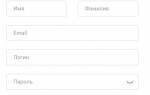 Вход в личный кабинет Адмитад: пошаговая инструкция, функции аккаунта
Вход в личный кабинет Адмитад: пошаговая инструкция, функции аккаунта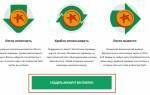 Кошелек AdvCash (АдвКэш) - платёжная система Advanced Cash, обзор и отзывы
Кошелек AdvCash (АдвКэш) - платёжная система Advanced Cash, обзор и отзывы